win7 看显卡内存
Windows 7操作系统中,查看显卡内存(即显存)的大小是了解电脑图形处理能力的重要步骤,以下是几种常用的方法来查看Win7系统中的显卡内存信息:

使用DirectX诊断工具
-
操作步骤:按下Win+R组合键,打开“运行”对话框,输入“dxdiag”并回车,在弹出的“DirectX诊断工具”窗口中,切换到“显示”选项卡,即可看到显卡的详细信息,包括显存大小。
-
优点:系统自带的工具,无需安装额外软件,信息准确可靠。
-
缺点:界面相对较为简陋,对于初级用户可能不太容易找到相应位置。
通过屏幕分辨率设置查看
-
操作步骤:右击桌面空白处,选择“屏幕分辨率”,接着点击“高级设置”,在弹出的窗口中,切换到“适配器”选项卡,这里显示的“专用视频内存”或“显存”等信息,就是显卡的内存大小。

-
优点:操作简单,容易找到,适合大多数普通用户。
-
缺点:部分笔记本电脑或特殊显卡配置下,可能无法准确显示所有显卡的内存信息,特别是存在双显卡切换的情况下。
借助第三方软件
-
鲁大师
- 操作步骤:下载安装鲁大师后,打开软件,在硬件检测界面中,可以找到显卡信息,其中包括显存大小等详细参数。
- 优点:除了查看显卡内存,还能提供其他硬件的详细信息,如CPU、主板、硬盘等,并且能对硬件性能进行简单评估和测试,功能较为全面。
- 缺点:软件可能会携带一些推广内容或捆绑软件,安装时需要注意勾选选项,以免安装不必要的插件。
-
GPU-Z

- 操作步骤:下载并安装GPU-Z,运行软件后,在主界面中可以直接看到显卡的各种参数,如显存大小、显卡型号、核心频率等。
- 优点:专注于显卡信息检测,数据准确详细,是专业人士和电脑爱好者常用的工具之一。
- 缺点:对于普通用户来说,界面中的一些专业参数可能较难理解,需要一定的学习成本。
| 查看方法 | 具体操作 | 优点 | 缺点 |
|---|---|---|---|
| DirectX诊断工具 | Win+R,输入dxdiag,切换到“显示”选项卡 | 系统自带,信息准确 | 界面简陋,查找稍复杂 |
| 屏幕分辨率设置 | 右击桌面,选“屏幕分辨率”,点击“高级设置”,切换到“适配器”选项卡 | 操作简单 | 特殊配置下可能不准确 |
| 鲁大师 | 下载安装,打开硬件检测界面 | 功能全面,硬件信息丰富 | 可能有推广和捆绑软件 |
| GPU-Z | 下载安装,运行软件 | 数据准确详细,专业性强 | 普通用户理解参数有难度 |
以下是关于在Win7系统中查看显卡内存常见问题的解答:
FAQs
-
为什么用不同方法查看的显卡内存大小不一致?
- 解答:这种情况可能是由于显卡的显存分配方式不同,有些笔记本电脑采用动态显存技术,会根据实际使用情况自动分配显存,在不同的检测工具或不同的使用场景下,显示的显存大小可能会有所不同,如果是双显卡切换的电脑,在只连接电源或电池、使用集成显卡或独立显卡等不同情况下,检测到的显存信息也可能会有差异,还有可能是检测软件的版本或兼容性问题导致显示不准确。
-
查看显卡内存信息对电脑使用有什么帮助?
- 解答:了解显卡内存大小可以帮助用户判断电脑的图形处理能力,在进行一些对图形性能要求较高的操作时,如玩游戏、进行视频编辑、3D建模等,足够的显卡内存可以保证软件的流畅运行和良好的视觉效果,如果显卡内存过小,可能会导致画面卡顿、程序崩溃等问题。
版权声明:本文由 芯智百科 发布,如需转载请注明出处。




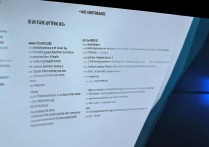


 冀ICP备2021017634号-12
冀ICP备2021017634号-12
 冀公网安备13062802000114号
冀公网安备13062802000114号